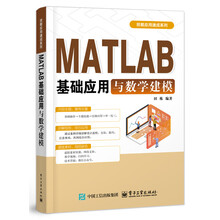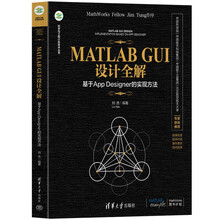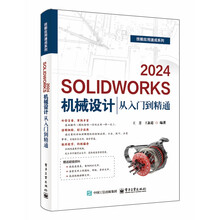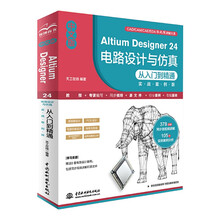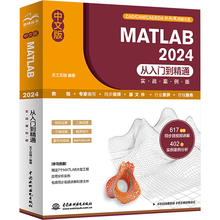《Auto CAD 高级简明教程(2009中文版)》共分为7章,主要阐述AutoCAD的界面、绘图环境的设置、对象特性与图层、利用绘图辅助工具精确绘图、文字、尺寸标注、块的使用、绘图的布局和方法、打印与输出等,并结合具体的实例进行讲解。第1章,讲述AutoCAD基本命令的使用、绘图环境的设置,通过景观平面项目巩固读者操作技术;第2章,用简单的工程图的画法来研究命令;第3章,用一个简单的卧室空间项目来学习AutoCAD绘图的方法;第4章,用景观小品蘑菇亭项目的一套图纸的绘制来展开,熟练掌握学习绘图的方法;第5章,通过画一个简单的建筑来学习和深化Auto-CAD的方法和绘制;第6章,专门讲述AutoCAD的打印与输出;第7章,Auto-CAD绘图问题的综述。总之,通过简单的项目,讲述AutoCAD的绘图基本命令的使用,绘图环境的设置,包括了图层、线型、标注、文本等的操作和使用。
展开